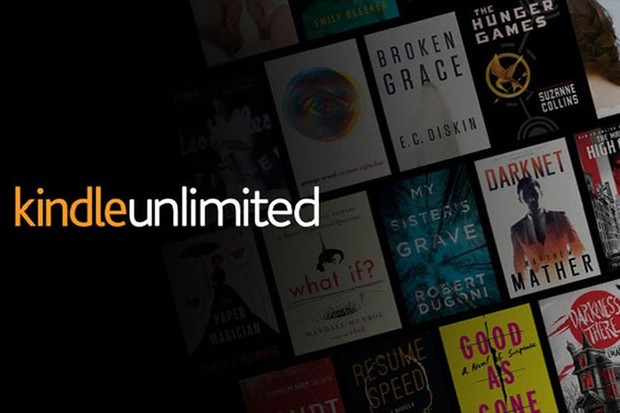Amazonの電子書籍サービス「Kindle(キンドル)」では、スマホやタブレットに電子書籍をダウンロードして、自宅でも外出先でも読書を楽しめます。
本記事では、Kindleアプリの基本的な使い方を、初めて利用する方に向けて分かりやすく解説しました。読書をより快適にする便利な機能の紹介や、Kindleに関するよくある質問もまとめています。
✅Amazonお得なサービス一覧
- >>【30日無料】Amazonプライム

- >>【30日無料】プライムスチューデント

- >>【30日無料】Kindle Unlimited

- >>【30日無料】Audible

- >>【30日無料】Amazon Music Unlimited

✅お得情報
✅Amazonでお買い物をするなら、Amazonギフト券をチャージして使うAmazonチャージがお得ですよ。
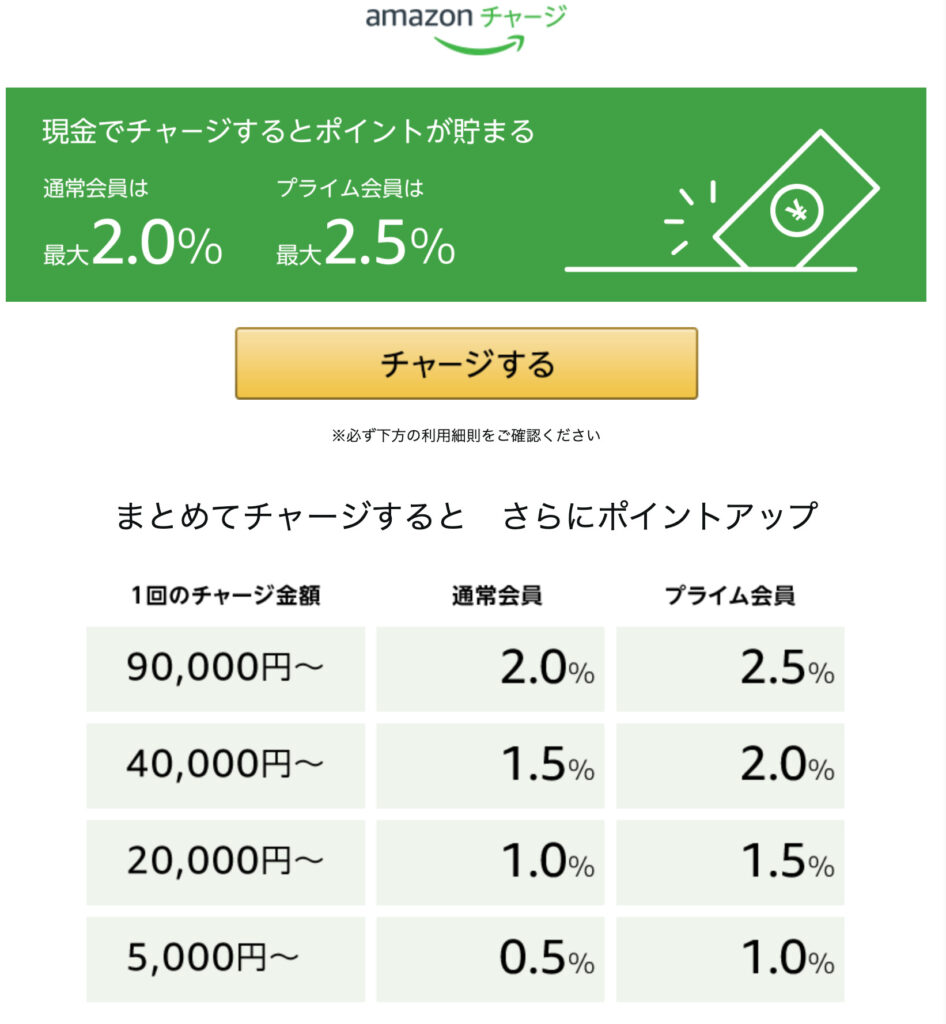
Kindleアプリとは?
Kindleアプリは、Amazonの電子書籍サービス「Kindle」をスマホやタブレットで利用できる電子書籍リーダーアプリです。
Amazonで購入したKindle本や、Kindle Unlimitedで借りた本は、自動的にアプリへダウンロードされます。そのため、ネット環境がない場所でも読書を楽しめます。なお、Kindleアプリ上で直接本を購入することはできませんが、閲覧履歴をもとにおすすめ本が表示され、気になる本のサンプルをダウンロードして試し読みすることは可能です。
また、Kindleは電子書籍リーダーとして便利な機能を数多く搭載しています。フォントサイズの変更、ページのジャンプ、辞書検索、読み上げなど、読書に特化した機能を利用できます。
Kindleアプリの使い方〈インストールから基本操作〉
まずはKindleアプリの基本的な使い方を説明します。
アプリをインストールする
App StoreまたはGoogle Playストアから「Kindle」アプリをインストールします。AmazonショッピングアプリやPrime Videoアプリとは別のものなので注意してください。
Amazonアカウントでログインする
アプリを起動するとログイン画面が表示されます。Amazonアカウントでログインしてください。
Kindleアプリの利用にはAmazonアカウントが必須です。まだ持っていない場合は新規作成しましょう。
Kindle本を購入して読む
Kindleアプリの準備が整ったら、AmazonでKindle本を購入して読書を始めましょう。
ただし、アプリから直接購入することはできません。SafariやChromeなどのブラウザでAmazonのサイトにアクセスし、商品ページから「Kindle版(電子書籍)」を選択して注文を確定してください。支払い情報が登録されていれば、ワンタップで購入が完了します。
購入後は、Kindleアプリのライブラリに自動的に追加されます。ライブラリから読みたい本を選ぶとダウンロードが始まり、すぐに読書が可能です。
購入した本を管理する
Kindle本はライブラリで管理できます。
- 検索・絞り込み:既読/未読、Kindle Unlimited対象、コンテンツタイプなどで絞り込みが可能
- 表示形式:グリッド表示、リスト表示、コレクション表示に切り替え可能
- 並び替え:タイトルや出版日で並び替え可能
さらに「コレクション」機能を使えば、フォルダを作成して本を分類できます。本が増えてきたときに整理するのに便利です。
Kindleアプリの使い方〈便利機能〉
Kindleアプリには、読書をより快適にするための機能が多数搭載されています。主に書籍で利用できますが、一部はマンガや雑誌でも使えます。ここでは代表的な機能を紹介します。
文字のフォントや大きさを変更する
本文の中央をタップすると読書メニューが表示されます。
「Aa」ボタンからフォントの種類や文字サイズを変更可能です。
- レイアウトタブ:背景色や行間を変更できる
- テーマタブ:〔コンパクト/標準/大/弱視〕の4種類から選択できる
マーカーを引く(ハイライト)
文章を長押しするとメニューが開き、色を選択するとマーカーを引けます。
マーカーを付けた部分は「注釈」から一覧で確認可能です。
辞書で言葉の意味を調べる
単語や文章を長押しすると意味を調べられます。
辞書をダウンロードしていない場合は矢印をタップして追加しましょう。
また、辞書に載っていない場合はGoogle検索、Wikipedia、翻訳機能も利用できます。
メモを追加する
本文の特定の箇所を長押しし、メモアイコンを選ぶとコメントを残せます。
メモはマーカーと同様に、後からメニュー内の「注釈」から確認可能です。
フレーズ検索
検索ボタンから単語やフレーズを入力すると、本のどの部分に出てくるかを探せます。
小説の登場人物や有名なフレーズを確認する際に便利です。
読み上げ機能(アシストリーダー)
「改善されたタイプセット」に対応したKindle本で利用可能です。
対象となる本:
- Kindleストアで購入した本
- Kindle UnlimitedやPrime Reading対象本
- ファミリーライブラリで共有された本
利用方法:
- 読書メニューの「Aa」→「その他」タブで「アシストリーダー」をオンにする
- ページをタップすると下部に再生メニューが表示される
- 再生ボタンでページ冒頭から読み上げ開始(速度変更・30秒スキップ可)
- 単語を長押し→再生ボタンでその部分から読み上げも可能
目次ジャンプ
本文中央をタップしてメニューを表示し、左上の「目次」ボタンを押すと、好きな章やページにジャンプできます。
Kindleアプリの使い方に関するよくある質問
Q1. PCでもKindleは使えますか?
A. はい、利用できます。
- Windows・Mac:Amazon公式の無料アプリ「Kindle for PC」をインストールすると読めます。
- ブラウザ:「Kindle for Web」を使えば、一部の作品(マンガ・雑誌・英語の本)をブラウザから閲覧可能です。ただし、日本語の書籍はアプリでしか読めません。
Q2. Kindle UnlimitedやPrime Readingの本はどこから借りられますか?
A. AmazonウェブサイトとKindleアプリの両方で利用できます。
対象作品のページで操作すると、自動的にライブラリに追加され、Kindleアプリから読めます。
- ウェブサイト:「ライブラリに追加する」をクリック
- アプリ:「無料で読む」をタップ
Q3. Kindleアプリから本は購入できますか?
A. いいえ。Kindleアプリからは本の購入はできません。
サンプルのダウンロードは可能ですが、購入はSafariやChromeなどのブラウザからAmazonウェブサイトにアクセスして行う必要があります。
ただし、Kindle UnlimitedやPrime Readingの作品はアプリから直接借りられます。
Q4. ブラウザから読める本はありますか?
A. はい、あります。
「Kindle for Web」で閲覧できるのは、マンガ・雑誌・英語の本など一部の作品に限られます。日本語の一般的な書籍は、アプリを利用してください。
Kindle Paperwhiteのお得な購入方法
Kindle Paperwhiteを、お得に購入する方法をご紹介します。
Kindle端末には購入時にオプションとして、3ヶ月分のKindle Unlimited(2,940円相当)をつけることができます。
しかもお値段そのままでつけられます。
つまり約3,000円得できちゃうわけです。
詳しくは、端末の【3ヵ月分のKindle Unlimitedつき】購入方法にて解説していますよ。
Amazonでお得に買い物する方法
最後に、Amazonでお得に買い物する方法をご紹介しておきます。
Amazonでお買い物するなら、Amazonプライム![]() の会員になっておくのがお得です。
の会員になっておくのがお得です。
なぜならプライム会員は先行タイムセールへの参加・会員限定価格での商品購入・お急ぎ便と時間指定便の利用可・送料無料の特典が利用できるからです。
その他にもPrime Reading・Prime Video・Prime Musicを始めとした多数の特典を年間4,900円と破格の値段で使えるコスパ最強のサブスクと言えます。
今なら30日無料なので、とりあえず使ってみるとお得ですよ。
✅Amazonお得なサービス一覧
- >>【30日無料】Amazonプライム

- >>【30日無料】プライムスチューデント

- >>【30日無料】Kindle Unlimited

- >>【30日無料】Audible

- >>【30日無料】Amazon Music Unlimited

✅お得情報
✅Amazonでお買い物をするなら、Amazonギフト券をチャージして使うAmazonチャージがお得ですよ。
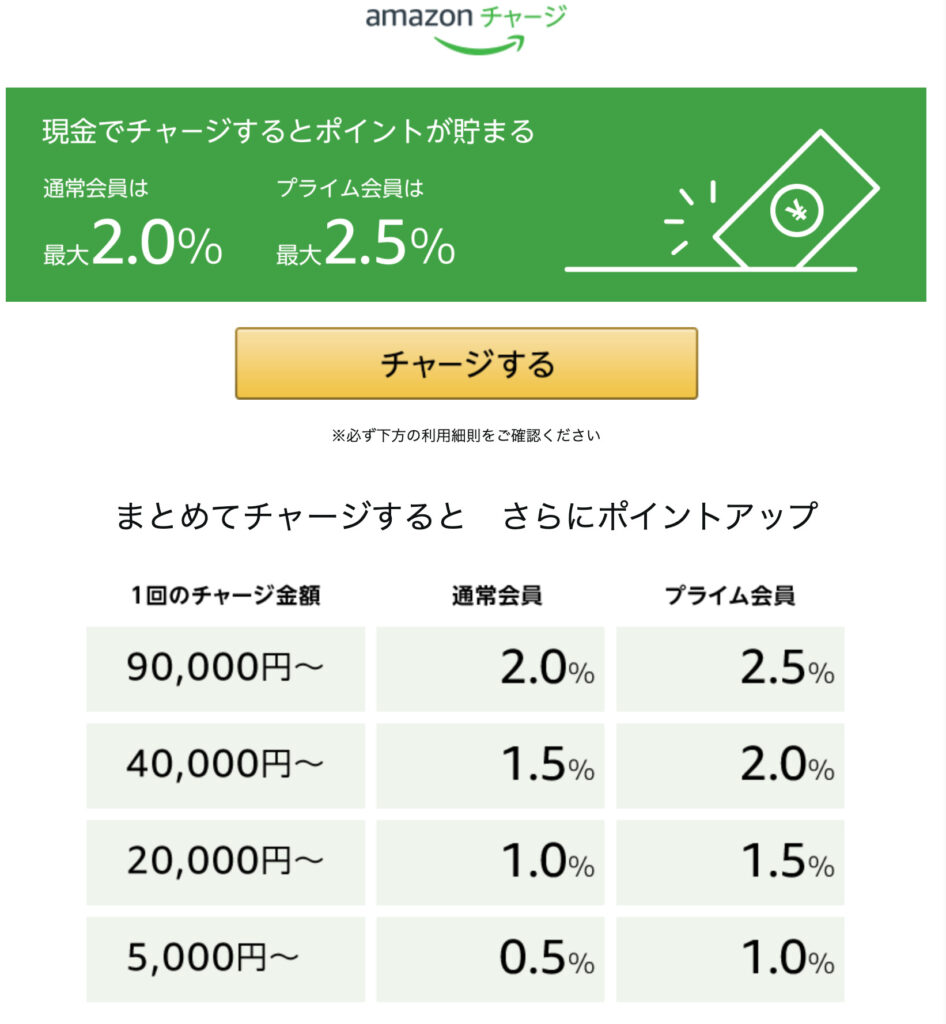
【まとめ】Kindleアプリの使い方〈インストールから便利機能まで〉
Kindleアプリは、スマホやタブレット、PCなど幅広いデバイスで電子書籍を楽しめる便利なサービスです。アプリをインストールしてAmazonアカウントでログインすれば、購入した本やKindle Unlimitedの対象作品をライブラリからすぐに読むことができます。
読書を快適にするための機能も充実しており、フォントやレイアウトの変更、マーカーやメモ、辞書検索、読み上げ機能などを活用すれば、より自分に合った読書スタイルを作れます。
また、購入方法や利用できるデバイスに注意すれば、いつでもどこでも手軽に本の世界を楽しめるのがKindleの大きな魅力です。